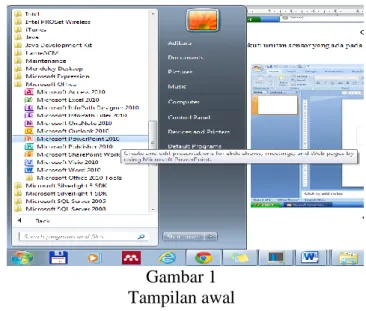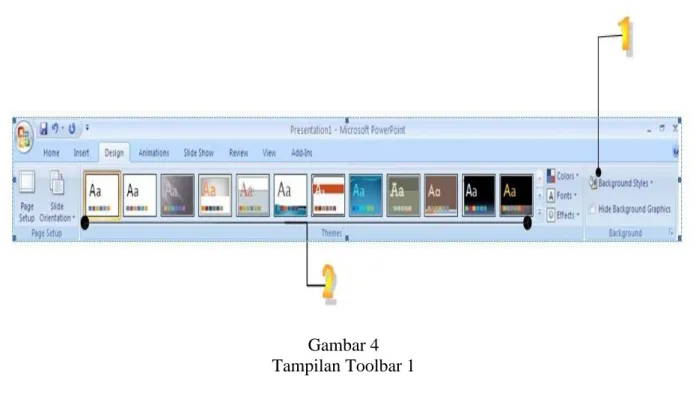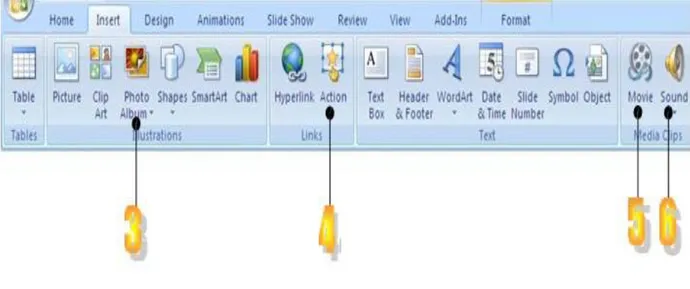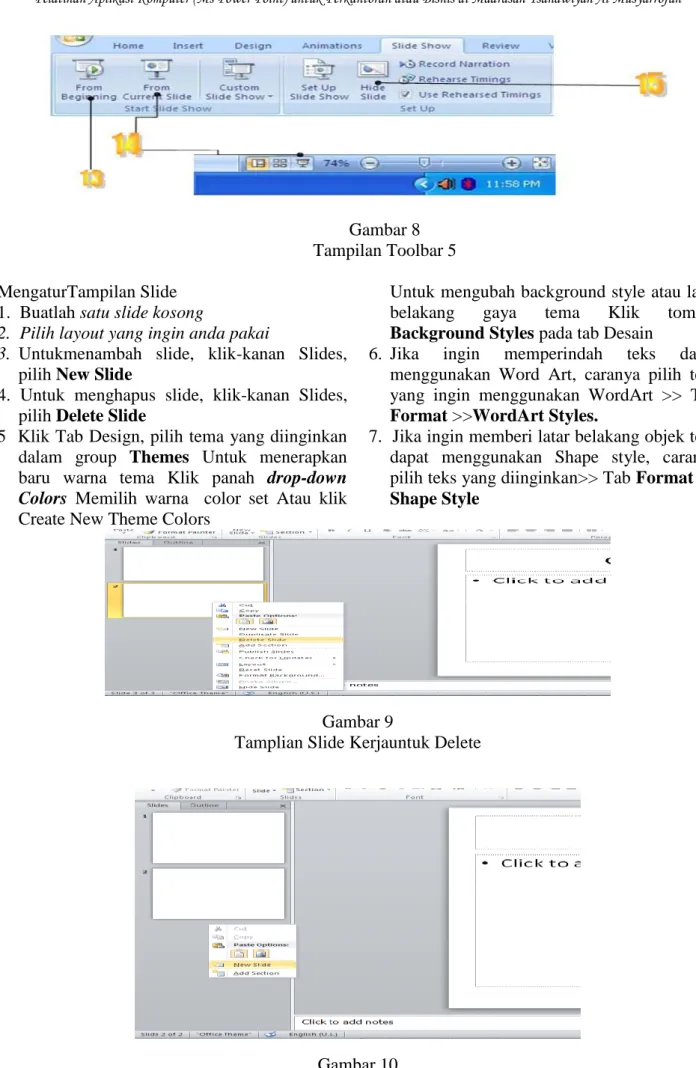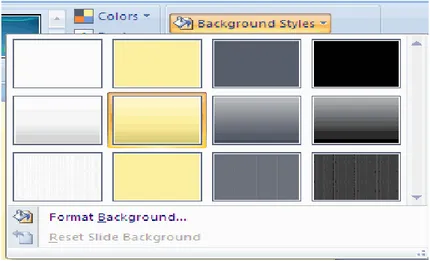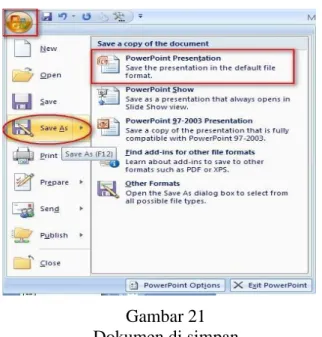Jurnal Abdimas Volume 1 Nomor 1, September 2014
PELATIHAN APLIKASI KOMPUTER (
MS POWER POINT)
UNTUK
PERKANTORAN ATAU BISNIS DIMADRASAH TSANAWIYAH
AL-MUSYARROFAH
Malabay1, Fransiskus Adikara2
1,2
Fakultas Ilmu Komputer, Universitas Esa Unggul, Jakarta Jalan Arjuna Utara Tol Tomang Kebun Jeruk, Jakarta 11510
Abstrak
Perkembangan Teknologi Informasi saat ini berkembang sangat pesat dalam arti perkembangan perangkat keras dan perangkat lunak. Perkembangan perangkat keras sangat terasa berupa kecanggihan akses dan perkembangan perangkat lunak juga mengalami perkembangan tentunya sangat membantu dan berpengaruh dalam meningkatkan produktivitas kerja. Peningkatan produktivitas atau kemampuan mengoperasikan aplikasi dilakukan dengan cara pelatihan, pelatihan berupa aplikasi computer khususnya Microsoft powerpoint dengan kasus yang actual berupa slide untuk pembelajaran dengan harapan hasil yang telah dilaksanakan dapat bermafaat untuk proses pembelajaran.
Kata kunci: aplikasi komputer, perkantoran, bisnis Pendahuluan
Seiring dengan perkembangan era globalisasi, dunia Teknologi Informasi dan Komunikasi juga berkembang dengan pesat dan pada abad 21 ini. Teknologi Informasi dan Komunikasi sudah menjadi kebutuhan primer bagi banyak kalangan. Dengan menggunakan Teknologi Informasi dan Komunikasi, suatu proses dan kegiatan dapat dilakukan dengan lebih cepat, mudah dan efisien. Oleh karena itu penguasaan terhadap perangkat teknologi komunikasi perlu diajarkan pada semua tingkatan khususnya aplikasi computer untuk
perkantoran atau bisnis. Salah satu aplikasi
computer adalah Microsoft PowerPoin, software produk Microsoft® yang dikhususkan untuk pembangunan atau pembuatan slide untuk presentasi. Microsoft PowerPoint memiliki beberapa alat bantu (tools) yang membantu perancang slide untuk mendesain slide sehingga tampil lebih menarik dan mudah dikendalikan saat melakukan presentasi.
Maksud dan Tujuan
Maksud dari kegiatan ini adalah melaksanakan Pengabdian Pada Masyarakat dengan memberikan pelatihan aplikasi computer untuk perkantoran atau bisnis kepada Guru Madrasah Tsanawiyah atau Aliyah Al-Musyarrofah.Tujuan yang ingin dicapai dari
realisasi pelatihan komputer aplikasi ini adalah:Memahami dan dapat mengoperasikan aplikasi komputer Microsoft Office 2010 (PowerPoint) saat ini untuk membantu proses pekerjaan atau pembuatan bahan ajar. Adapun Hasil kegiatan yang dapat dirasakan oleh Guru-guru setelah mengikuti pelatihan adalah: dapat membuat kreasi slide pembelajaran yang baik dan menarik.
Cara Membuat Bahan Presentasi
Tahapan awal adalah: klik tombol Start
All Program Microsoft Office Microsoft PowerPoint, sehinga akan tampil seperti gambar di bawah ini :
Gambar 1 Tampilan awal
Jurnal Abdimas Volume 1 Nomor 1, September 2014
Mengikuti urutan sensor yang ada pada gambar di atas maka akan menampilkan seperti gambar di bawahini :
Gambar 2 Lembarkerja
Power Point 2010 memiliki User Interface (UI) untuk menggantikan tampilan menu dan toolbar yang ada pada versi 2003. Menu dan Toolbar pengganti inilah yang kemudian disebut dengan Ribbon.
Gambar 3
Tampilan Menu Pengganti Menu Toolbar yang disebut Ribbon
A. Tabs yang terdiri dari beberapa Ribbon mempunyai fungsi dan kegunaan tersendiri B. Masing-masing tab terdiri atas beberapa
Groups yang dapat dimanfaatkan C. Command Buttons (tombolperintah)
D. Dialog Box Launch (untuk membuka task pane terkait group)
Gambar 4 Tampilan Toolbar 1
1. Background Style: Untuk mengubah style Back ground slide 2. Themes :Untuk memberikan tema pada slide
Jurnal Abdimas Volume 1 Nomor 1, September 2014
Gambar 5 Tampilan Toolbar 2 3. Photo Album : untukmembuat photo album
4. Action:untuk memberikan suatu aksi tertentu kepada suatu objek saat objek itu di “klik” atau dilewati oleh cursor mouse
5. Movie: Menyisipkan file video ke dalam presentasi
6. Sound: Menyisipkan klip suara atau music kedalam slide
Gambar 6 Tampilan Toolbar 3
7. New Slide: Untuk Menyisipkan slide baru kepresentasi
8. Layout: Mengubah tampilan layout pada slide
9. Reset: Mengembalikan format slide ke setting awalnya
10. Delete : Menghapus slide 11. Memberi efek transisi pada slide
12. Memberi efek animasi pada objek yang dipilih
13. Memulai slide show dari awal atau dengan tombol F5
14. Memulai slide show dari slide yang diinginkan
15. Menyembunyikan slide dari presentasi tanpa menghapus slide
Gambar 7 Tampilan Toolbar 4
Jurnal Abdimas Volume 1 Nomor 1, September 2014
Gambar 8 Tampilan Toolbar 5 MengaturTampilan Slide
1. Buatlah satu slide kosong
2. Pilih layout yang ingin anda pakai
3. Untukmenambah slide, klik-kanan Slides, pilih New Slide
4. Untuk menghapus slide, klik-kanan Slides, pilih Delete Slide
5 Klik Tab Design, pilih tema yang diinginkan dalam group Themes Untuk menerapkan baru warna tema Klik panah drop-down Colors Memilih warna color set Atau klik Create New Theme Colors
Untuk mengubah background style atau latar belakang gaya tema Klik tombol
Background Styles pada tab Desain
6. Jika ingin memperindah teks dapat menggunakan Word Art, caranya pilih teks yang ingin menggunakan WordArt >> Tab
Format >>WordArt Styles.
7. Jika ingin memberi latar belakang objek teks dapat menggunakan Shape style, caranya pilih teks yang diinginkan>> Tab Format >> Shape Style
Gambar 9
Tamplian Slide Kerjauntuk Delete
Gambar 10
Jurnal Abdimas Volume 1 Nomor 1, September 2014
Gambar 11
Tamplian Slide Kerja untuk Merubah Layout
Gambar 12
Tamplian Slide Kerja untuk MemasukanTabel
Gambar 13
Jurnal Abdimas Volume 1 Nomor 1, September 2014
Gambar 14 Tamplian Slide Kerja 6
Gambar 15 Tamplian Slide Kerja 7
8. Kita dapat memberi efek lain dalam teks atau shape seperti efek bayangan (shadow), efek cahaya (glow), efek pantulan (reflection), dan efek 3-D pada pilihan Teks Effects dan
Shape Effects. Untuk mengambil objek ke
dimensi ketiga, kita dapat :
Buat bentuk dasar dengan mengambil keuntungan dari berbagai macam pilihan yang tersedia
Tambahkan ke dalaman warna dan untuk membuatnya terpisah dari grafis 2-D yang membosankan
Terapkan dan gabungkan efek shape untuk lebih dramatis
9. Untuk efek badan teks dan Outlinenya sendiri dapat digunakan Text Fill dan Teks
Outline. Untuk shape sendiri dapat digunakan Shape Fill dan Shape Outline MemasukkanTabeldanGambar
1. Pilih Tab Insert 2. “Klik” Table
3. Akanadamenudropdown a. InsertTabel
dipakai dengan cara memasukkan jumlah kolom dan baris yang diinginkan b. DrawTable
Dipakai untuk menggambar sendiri table anda
c. ExcelSpreadsheet
4. Menampilkan halaman kerja excel di slide presentasi dengan kemudahan menggunakan seperti aplikasi MS Excel
Gambar 16 Tamplian insert table
Jurnal Abdimas Volume 1 Nomor 1, September 2014
Gambar 17
Tamplian menu drop down MenyisipkanGambar
1. Pilih Tab Insert 2. “ Klik” Picture
3. Pilih Gambar yang anda mau
4. KlikInsert
5. Tab Format memungkinkan Kita untuk
mengedit objek tampilan objek tertentu
Gambar 18 Tamplian insert gambar
EfekTransisi Slide
Untuk membuat efek visual yang menarik saat
presentasi, salah satu caranya adalah memberi efek transisi slide.
Gambar 19 Transisi slide
Pilih efek transisi dalam Group Transition to this Slide
1. Klik untuk memunculkan efek transisi lain. 2. Transition Sound untuk
suara transisi.
3. Transition Speed untuk mengatur kecepatan efek transisi
4. Untuk membuat efek transisi
Yang telah dipilih berlaku untuk semua slide. 5. Bagian Advance Slide untuk mengatur cara
peralihan slide.
a. Bila ingin beralih slide dengan cara mengklik mouse.
b. Bila ingin peralihan slide otomatis setelah sekian detik.
Jurnal Abdimas Volume 1 Nomor 1, September 2014 MenggunakanEfekAnimasi, Sound, Video
Untuk memberikan efek animasi ke suatu
objek saat slide ditampilkan/ dijalankan.
Gambar 20 Animasi Menyimpan Dokumen Presentasi
Ketik nama file nyalalu “klik save”, Setelah itu simpan di folder yang diinginkan
Gambar 21 Dokumen di simpan
Mencetak handouts PowerPoint ke Word Untuk membuat handout ada yang lebih rumit dari pada apa yang dapat Anda buat dalam Microsoft Office Power Point 2010, yaitu dengan mencetak handout dari Microsoft Office Word 2010.
Gambar 22
Handouts PowerPoint ke Word
Dalam Office Power Point 2010, klik Tombol Microsoft kemudian klik Create handouts in Microsoft Office Word.
1. Dalam kotak dialog Send to Microsoft Office Word, klik tata letak halaman yang anda inginkan dan kemudian lakukanlah salah satu dari berikut :
Untuk menyisipkan konten yang anda ingin tetap statis, atau tidak berubah, bila konten yang asli presentasi Power Point 2010 diperbarui, klik Paste dan kemudian klik OK.
Untuk memastikan bahwa setiap pembaruan yang terjadi pada presentasi Power Point 2010 yang asli tercermin dalam dokumen Office Word 2010, klik Paste dan kemudian klik OK
Catatan
Jika anda klik Paste Link setiap kali anda membuka dokumen Word 2010 yang berisi presentasi yang terhubung, anda akan diminta untuk menerima atau menolak setiap update yang dibuat untuk presentasi yang terhubung
Jangan pindahkan file Word 2010 handout karena seperti dengan file yang di-link, link dapat dengan mudah rusak. Untuk menghilangkan masalah tersebut, simpan semua file yang terkait dengan Powerpoint 2010 presentasi anda dalam folder yang sama link mereka, sehingga jika anda memutuskan untuk membakar (burning) presentasi anda ke CD, link akan bekerja Buka Word 2010 dan kemudian cetak handsout dari Word 2010
Bila menggunakan pemanfaatan disain atau rancangan yang telah ada di salah satu situs, salah satu dapat melalui Google, contoh materi adalah puasa.
Jurnal Abdimas Volume 1 Nomor 1, September 2014
Gambar 23
Tampilan browser Google
Gambar 24
Tampilanpencarian via google
Selanjutnya masuk fasilitas advanced search
atau penelusuran lanjutan dengan mengisi file
type ke bentuk ppt, tampilan dapat dilihat di bawah ini:
Gambar 25
Jurnal Abdimas Volume 1 Nomor 1, September 2014
Google akan menampilkan seluruh materi puasa dengan ekstension ppt dengan bentuk tampilan
yang beragam yang telah dibuat oleh penulisnya.
Gambar 26
Tampilan hasil pencarian ekstensi ppt
Gambar 27 Tampilansilde Bila hanya ingin mengambil template penulis
ini maka cukup dengan merubah teks dan lainnya sesuai kebutuhannya, seperti tampilan di
bawah ini penulis dapat diubah bila diklik terlebih dahulu.
Gambar 28 Tampilanmodifikasi
Jurnal Abdimas Volume 1 Nomor 1, September 2014 Kesimpulan
Dari pelatihan yang diberikan telah menambah wawasan dan pengetahuan dari para peserta terutama dalam menyiapkan bahan presentasi digital yang lebih baik serta mempunyai kemampuan untuk menampilkan visual dan media multimedia lainnya sebagai dukungan bahan presentasi. Ms. Power Point mempunyai kemampuan yang cukup serta mudah didapatkan sebagai sebuah aplikasi pembuatan bahan presentasi untuk perkantoran dan bisnis.
Daftar Pustaka
Beskeen, David W. (2011),”Microsoft Power Point 2010-Illustrated Introductory”,
Course Technology, Cengage Learning, Boston, USA.
Kurniawan,Yahya.(2010),”Tip &Trik Microsoft PowerPoint 2010”,Elek Media
Komputindo,Jakarta. http://kambing.ui.ac.id/onnopurbo/library/librar y- islam/knowledge/ramadhan/Materi%20har i%20ke-2%20Esensi%20Puasa%20dari%20sudut %20pandang%20Hadits.ppt, Diakses 19 Juli 2014. https://www.google.co.id/advanced_search?q=p uasa&biw=1366&bih=657&hl=en. Diakses 19 Juli 2014
Shelly, Gary B. danSebok, Susan L. (2011),”Microsoft PowerPoint 2010- Introductory”,CourseTechnology,Cengage